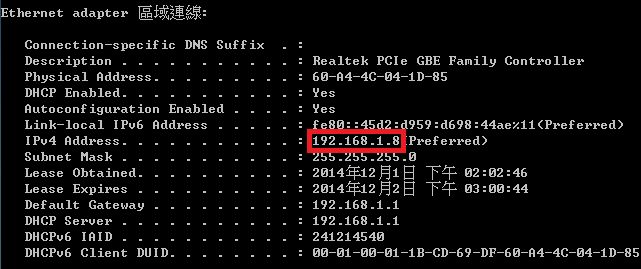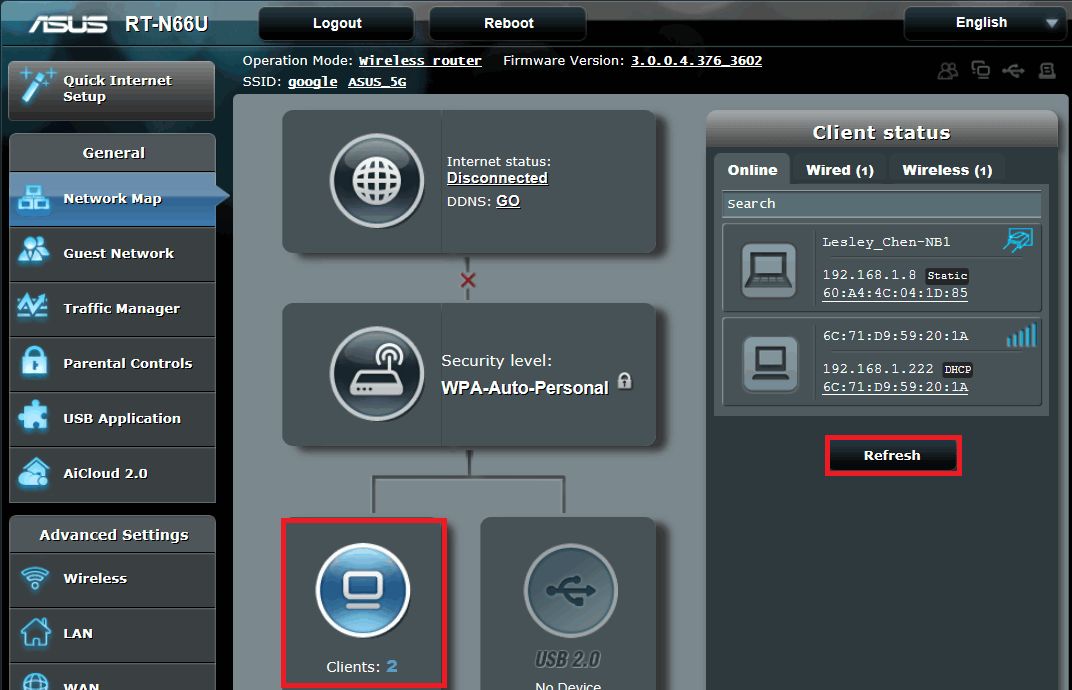如何查看 IP 地址并使用 ASUSWRT 设置静态/特定 IP 地址(set up specific IP address)? |
您所在的位置:网站首页 › 如何查静态ip地址 › 如何查看 IP 地址并使用 ASUSWRT 设置静态/特定 IP 地址(set up specific IP address)? |
如何查看 IP 地址并使用 ASUSWRT 设置静态/特定 IP 地址(set up specific IP address)?
|
如何查看 IP 地址并使用 ASUSWRT 设置静态/特定 IP 地址(set up specific IP address)? ASUSWRT 使用 Hash 算法将 MAC 地址转换为 IP 地址。 华硕路由器自动为每一个连接到网路的设备分配了一个固定 IP 地址。只有当您需要为设备分配特定的 IP 地址时才需要手动设置 IP 地址。 按照以下步骤查看您电脑的 IP 地址与 MAC 地址:
步骤 1:在 Windows 7 中,打开开始菜单并搜索 cmd。点击 cmd 进入命令提示符。
步骤 2:在命令提示符处输入“ipconfig -all”然后按下 .
画面会出现带有详细网络信息的网卡列表。在以下画面中,以太网卡的 IP 地址为:192.168.1.134。
在列表中,MAC 地址作为實體位址。在以下画面中,以太网卡的 MAC 地址为:00-1E-68-D2-C6-01。
|
【本文地址】
今日新闻 |
推荐新闻 |
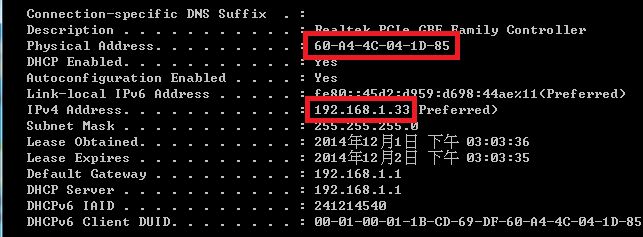 按照以下步骤设置静态 IP 地址:
步骤 1:打开浏览器,在网址栏中输入 https://192.168.1.1 进入路由器设置页面。点击位于左侧面板的“高级设置”菜单中的 LAN。
按照以下步骤设置静态 IP 地址:
步骤 1:打开浏览器,在网址栏中输入 https://192.168.1.1 进入路由器设置页面。点击位于左侧面板的“高级设置”菜单中的 LAN。
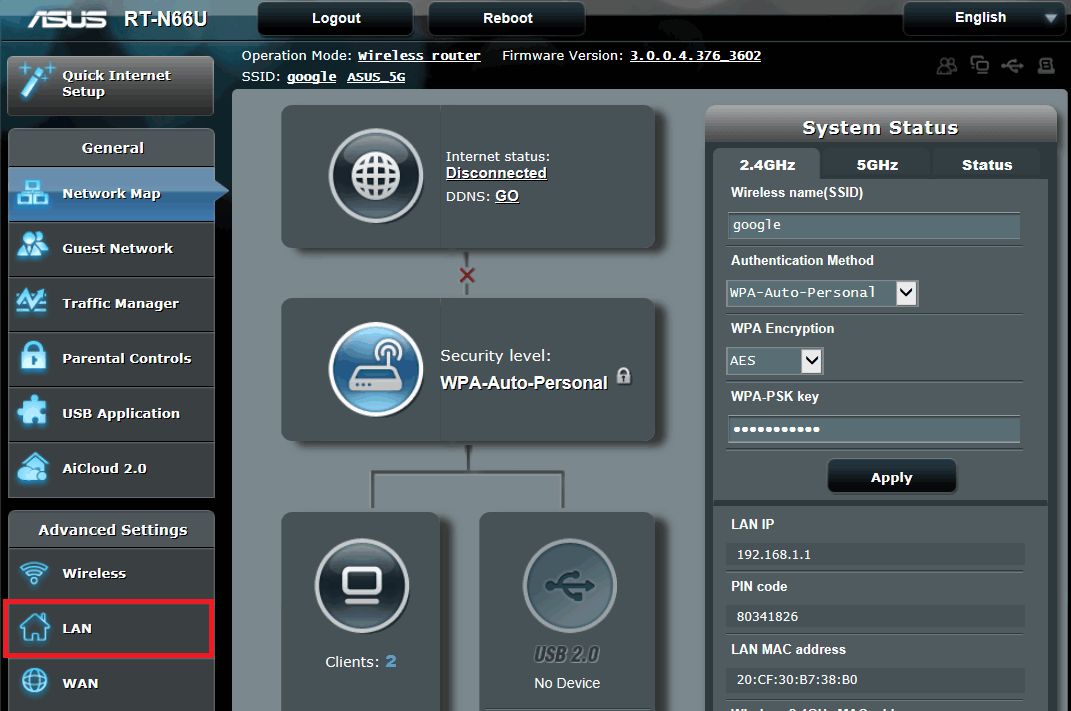 步骤 2:点击 DHCP 服务器标签页
步骤 2:点击 DHCP 服务器标签页
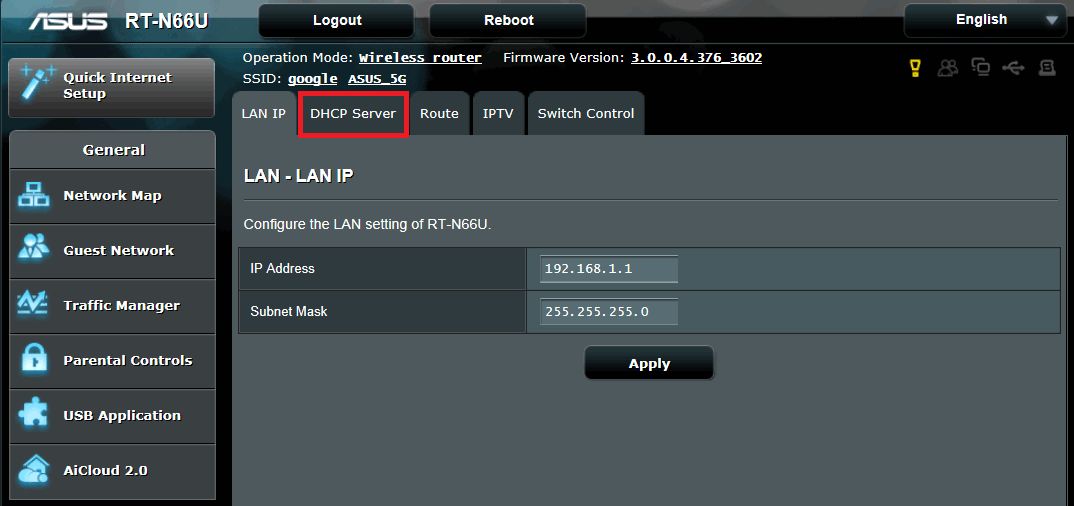 步骤 3:在基本设置部分,在“开启 DHCP 服务器”项目与“开启手动分配”项目上勾选“是”。
步骤 3:在基本设置部分,在“开启 DHCP 服务器”项目与“开启手动分配”项目上勾选“是”。
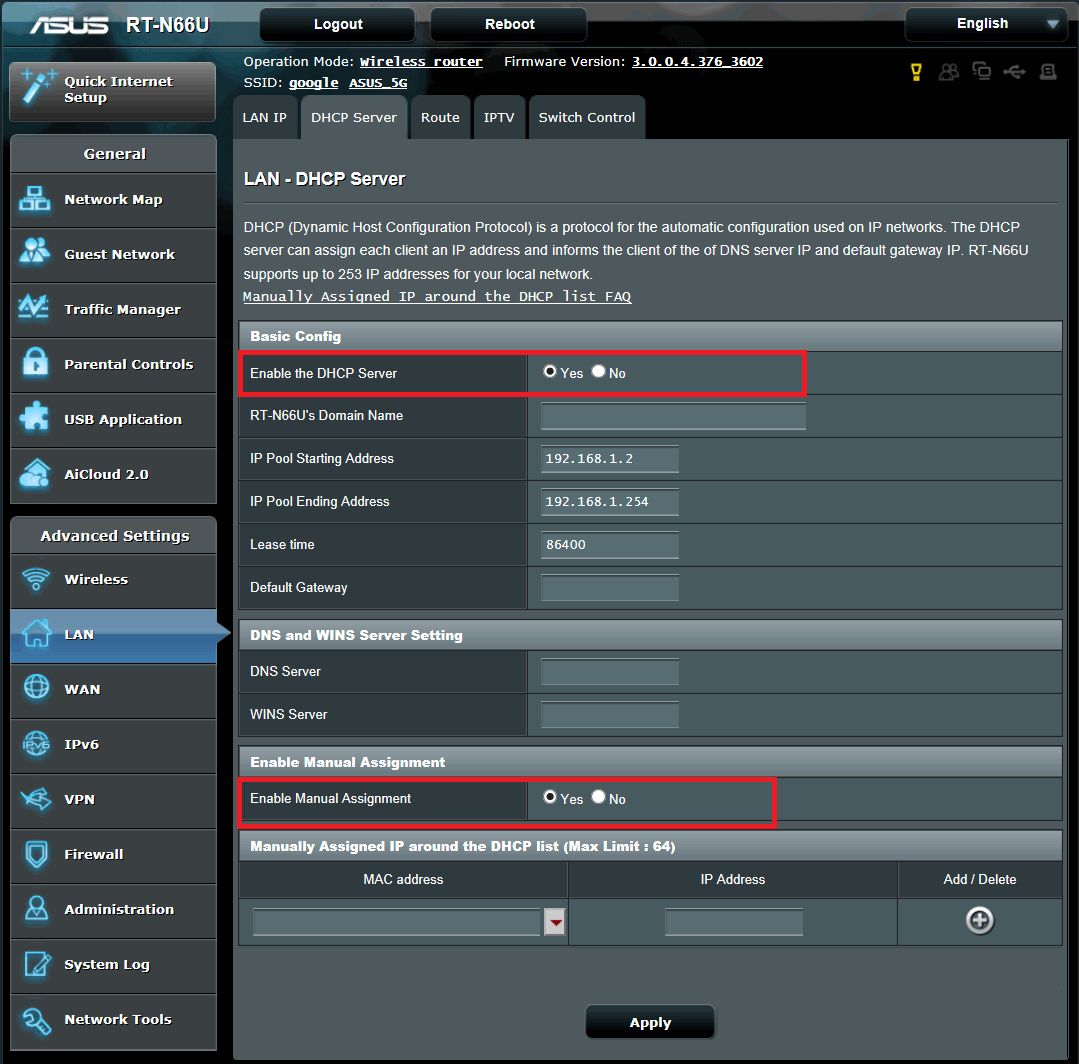 步骤 4:在 MAC 地址栏中,选择网络设备,并输入有效的 IP 地址(如,一个位于 192.168.1.2 至 192.168.1.254 之间的 IP 地址)。点击【编辑】。
步骤 4:在 MAC 地址栏中,选择网络设备,并输入有效的 IP 地址(如,一个位于 192.168.1.2 至 192.168.1.254 之间的 IP 地址)。点击【编辑】。
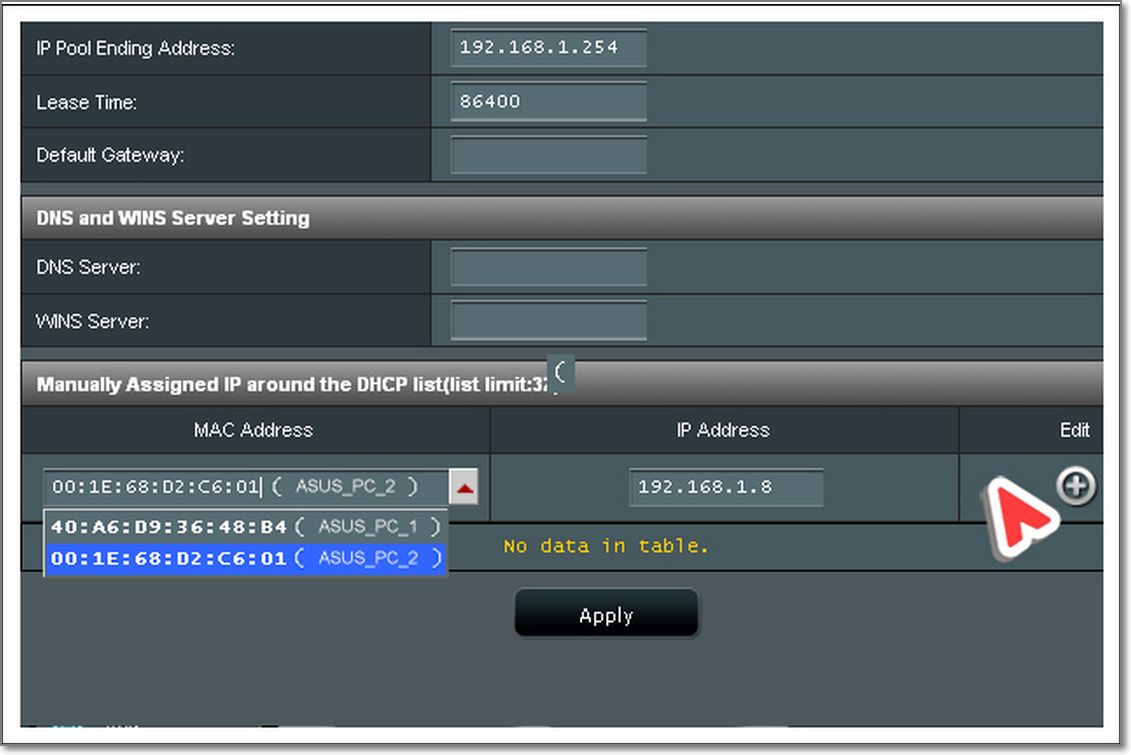 步骤 5:点击【应用】保存变更。
步骤 5:点击【应用】保存变更。
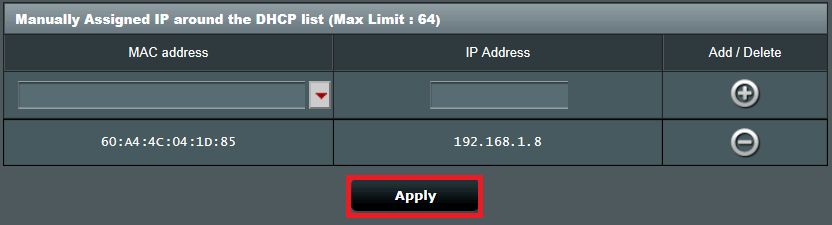 步骤 6:断开与路由器的连接,然后重新连接。
要验证分配的静态/特定 IP 地址是否正确,打开命令提示符并运行“ipconfig -all”。或者,您也可以在路由器设置页面中打开“网络地图”,然后查看 LAN IP 地址。
步骤 6:断开与路由器的连接,然后重新连接。
要验证分配的静态/特定 IP 地址是否正确,打开命令提示符并运行“ipconfig -all”。或者,您也可以在路由器设置页面中打开“网络地图”,然后查看 LAN IP 地址。